# Aufgaben
Die Funktionalität Aufgaben dient als Aufgabenverwaltung für ein effizientes Zusammenarbeiten zwischen Mitarbeitern und Datenschutzbeauftragten. Sie können hier unter anderem neue Aufgaben erstellen, Aufgaben bearbeiten und Aufgaben löschen.
# Übersicht der Aufgaben

- Erstellen-Schaltfläche – Durch die Schaltfläche
Gruppe erstellenkönnen Sie eine neue Aufgabengruppe erstellen. Durch die SchaltflächeErstellenkönnen Sie eine neue Aufgabe erstellen. - Filter- und Sortierleiste – Durch Klick auf
Filterkönnen Sie die Einträge der Liste der Aufgaben filtern. Damit können Sie z.B. nur private oder offene Aufgaben anzeigen lassen. Durch Klick aufSortierungkönnen Sie die Sortierung der Einträge ändern. - Liste der Aufgaben – Die Liste zeigt Ihnen alle bereits erstellten Aufgaben an. Dabei sind die Aufgaben in die verschiedenen Aufgabengruppen unterteilt.
# Aufgabengruppen und Sichtbarkeit von Aufgaben
Aufgaben werden durch Ihre Aufgabengruppen gruppiert. Dabei hat jede Aufgabe genau eine Aufgabengruppe. Die Aufgabengruppen dienen der Übersicht und der Verwaltung der Sichtbarkeit der Aufgaben.
Es gibt standardmäßig zwei Aufgabengruppen:
- Privat: Aufgaben der Gruppe “Privat” sind Ihre privaten Aufgaben. Private Aufgaben sind nur für Sie sichtbar und können keinen anderen Personen zugewiesen werden.
- Nicht gruppiert: Aufgaben der Gruppe “Nicht gruppiert” sind für alle Mitarbeiter der Organisation sichtbar und können weiteren Personen zugewiesen werden.
# Weitere Gruppen erstellen
Durch die Schaltfläche Gruppe erstellen können Sie weiteren Aufgabengruppen erstellen. Alle erstellten Aufgabengruppen sind für alle Mitarbeiter der Organisation sichtbar. Durch weitere Aufgabengruppen können Sie die Aufgabenverwaltung übersichtlicher gestalten.
# Aufgaben erstellen
Sie können eine neue Aufgabe erstellen, indem Sie auf der Übersichtsseite der Aufgaben auf die Schaltfläche Erstellen klicken, der sich rechts oben im Inhaltsbereich befindet. Dadurch öffnet sich die Seitenleiste Neue Aufgabe im rechten Bereich des Bildschirms.
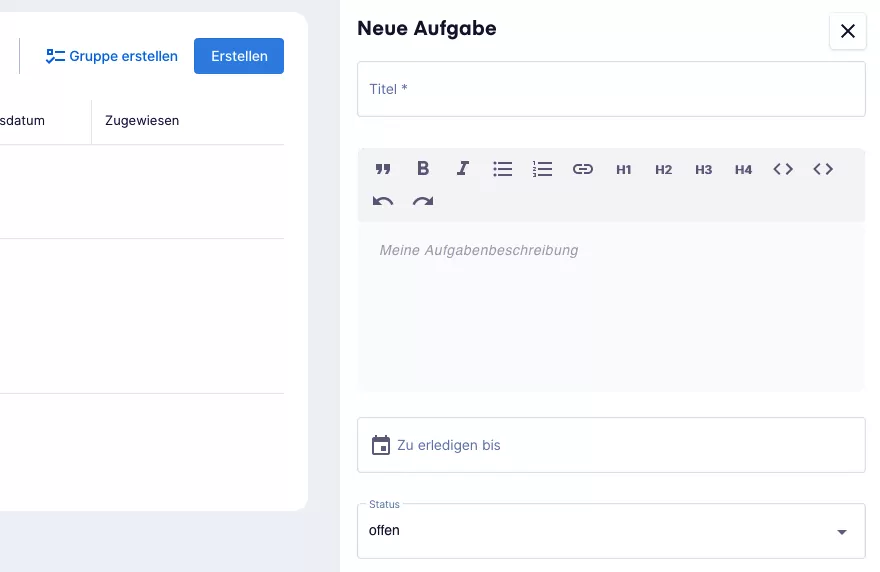
Nachdem Sie alle Pflichtfelder ausgefüllt haben, können Sie die Aufgabe durch die Schaltfläche Erstellen erstellen. Ein Abbruch des Prozesses ist über die Schaltfläche Abbrechen möglich.
# Formularfelder einer Aufgabe
In diesem Abschnitt werden die Formularfelder einer Aufgabe erläutert.
Titel: Hier können Sie den Titel für die Aufgabe angeben. Jede Aufgabe muss einen Titel besitzen.
Aufgabenbeschreibung: In diesem Feld können Sie eine Beschreibung der Aufgabe angeben.
Fälligkeitsdatum: Falls Sie die Aufgabe terminieren möchten, können Sie ein Fälligkeitsdatum eintragen.
HINWEIS
Sie haben in der Übersicht der Aufgaben die Möglichkeit, Aufgaben nach ihrer Fälligkeit zu sortieren. Dadurch haben Sie alle demnächst fälligen Aufgaben stets im Blick.
Status: Aufgaben können die Status “Offen”, “In Arbeit”, “Feedback”, und “Fertig” haben. Die Status dienen der Übersichtlichkeit und helfen bei der effizienten Bearbeitung. Status können nachträglich geändert werden, wenn sich der Bearbeitungsstand der Aufgabe ändert.
Zugewiesene Person: Hier können Sie die Aufgabe einer Person zuweisen.
Gruppe: Jede Aufgabe muss einer Aufgabengruppe zugeordnet werden. Private Aufgaben sind nur für Sie sichtbar und können keinen anderen Personen zugewiesen werden. Alle anderen Aufgabengruppen sind für alle Benutzer der Organisation sichtbar und können anderen Personen zugewiesen werden.
# Aufgaben bearbeiten
Sie können eine bereits erstellte Aufgabe bearbeiten, indem Sie auf die jeweilige Aufgabe in der Liste der Aufgaben klicken.
Nachdem sich die Detailansicht der Aufgabe geöffnet hat, können Sie alle bei Erstellung gemachten Angaben ändern. Sie haben weiterhin die Möglichkeit, die Aufgabe zu kommentieren oder Unteraufgaben zu erstellen.
# Unteraufgaben
Um eine Aufgabe in mehrere Arbeitsschritte einzuteilen, können Sie in der Detailansicht Unteraufgaben erstellen. Unteraufgaben können als erledigt markiert werden. Der Fortschritt bei der Bearbeitung der Aufgabe wird auch in der Übersicht der Aufgaben dargestellt.

# Priorisierung der Aufgaben
Sie haben in der Übersicht der Aufgaben die Möglichkeit, Aufgaben nach Fälligkeit, alphabetisch, oder manuell zu sortieren.
Wählen Sie die manuelle Sortierung aus, um Ihre Aufgaben individuell zu priorisieren. Durch Klicken und Halten der Markierung links vom Titel der Aufgabe in der Übersicht der Aufgaben können Sie Aufgaben verschieben, um sie individuell zu priorisieren.